钉钉便签给文字内容添加高亮显示的方法
2024-03-28 09:30:19作者:极光下载站
很多小伙伴在使用钉钉软件时经常会用到便签工具,便签能够帮助我们记录各种突然出现的想法或是对一天的任务进行记录安排。有的小伙伴在使用钉钉软件中的便签工具时想要给便签中的重要内容设置高亮显示,但又不知道该在哪里找到相关工具。其实我们只需要选中便签中的文字,然后在工具栏中找到“文字和背景颜色”工具,点击打开该工具,最后在下拉列表中选择一个自己喜欢的高亮颜色即可。有的小伙伴可能不清楚具体的操作方法,接下来小编就来和大家分享一下钉钉便签给文字内容添加高亮显示的方法。
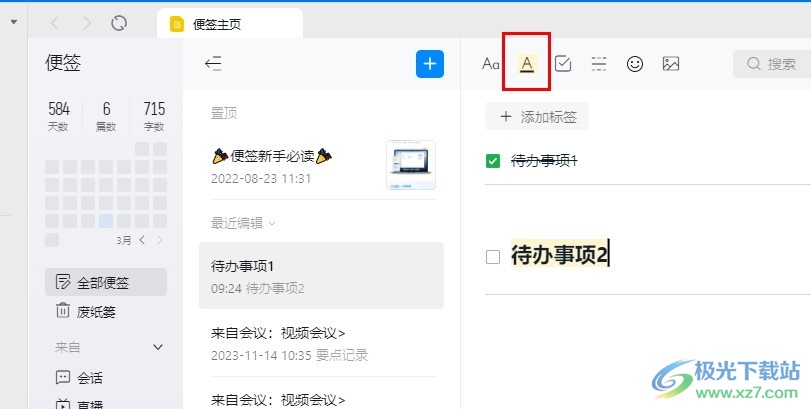
方法步骤
1、第一步,我们先点击打开钉钉软件,然后在钉钉的左侧列表中找到“更多”选项,点击打开该选项
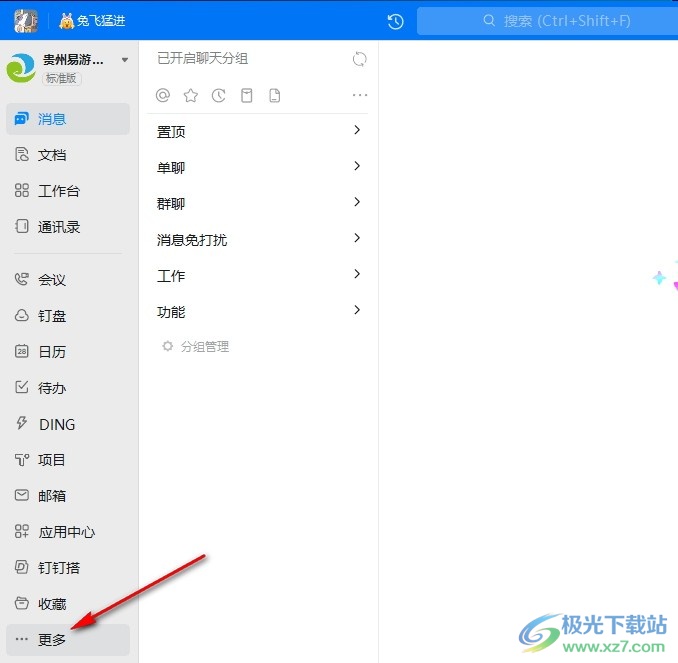
2、第二步,打开“更多”选项之后,我们在菜单列表中找到“便签”选项,点击进入便签页面
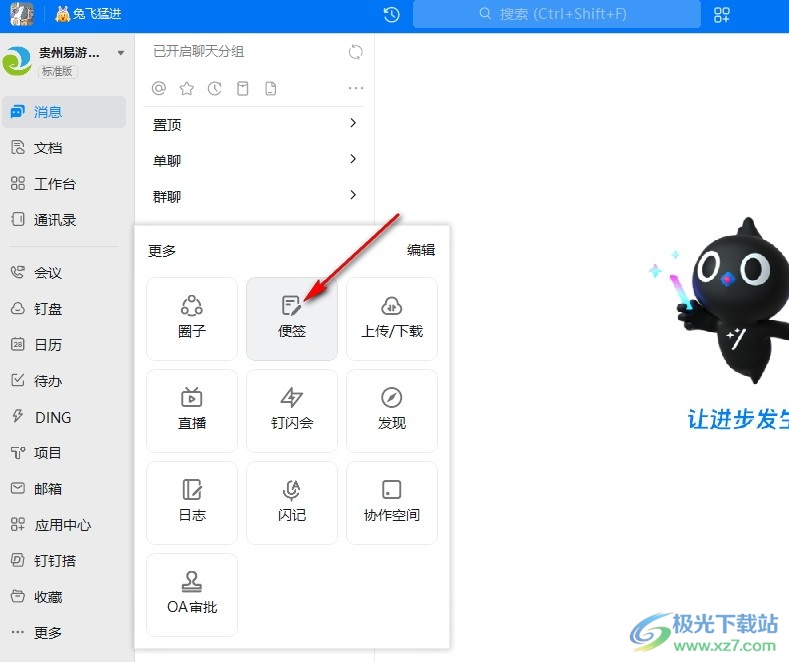
3、第三步,打开“便签”选项之后,我们在便签页面中点击“+”图标,新建一个便签,或是直接打开一个需要编辑的便签
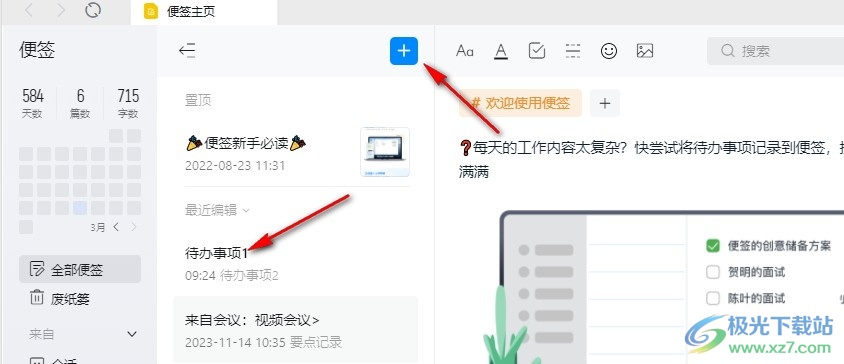
4、第四步,进入便签编辑页面之后,我们在该页面中选中需要设置高亮显示的文字,然后在工具栏中找到“文字和背景颜色”工具
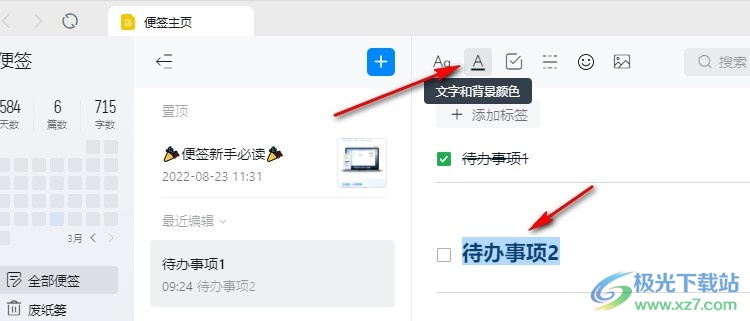
5、第五步,打开“文字和背景颜色”工具之后,我们在下拉列表中找到自己喜欢的高亮颜色,直接点击使用该颜色即可
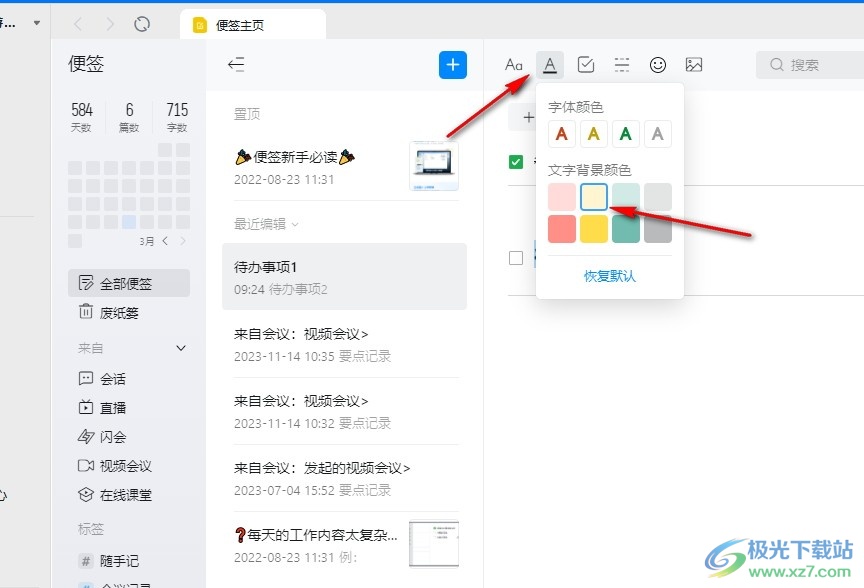
以上就是小编整理总结出的关于钉钉便签给文字内容添加高亮显示的方法,我们进入钉钉的便签编辑页面,然后在该页面中先选中需要设置高亮的文字,然后在工具栏中找到“文字和背景颜色”工具,打开该工具,再在下拉列表中选择一个自己喜欢的高亮颜色即可,感兴趣的小伙伴快去试试吧。
